Outlook Social Connector savieno jūs ar izmantotajiem sociālajiem un darba tīkliem, tostarp Microsoft SharePoint 2010 un Windows Live.
Noklikšķinot uz e-pasta ziņojuma vai sapulces, tiek redzama papildinformācija par ziņojuma sūtītāju un adresātiem vai sapulces rīkotāju un dalībniekiem. Outlook Social Connector iespējo ātru skatu uz saistīto Outlook saturu, piemēram, nesenajiem e-pasta ziņojumiem un apvienotajām sapulcēm, koplietojamiem dokumentiem no SharePoint vietnēm, kā arī statusa atjauninājumiem vai aktivitātēm populāro sociālo tīklu vietnēs.
Atjauninājumi tiek parādīti personu rūtī, lasīšanas rūts sadaļā vai atvērta ziņojuma vai kalendāra vienuma apakšdaļā.
Piezīme.No Outlook Social Connector ir noņemtas vairākas sociālās programmas, tostarp Facebook un LinkedIn. Papildinformāciju skatiet rakstā Facebook Connect vairs nav pieejams.
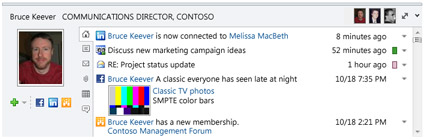
Iespējamās darbības
Savienojuma izveide ar sabiedrisko sakaru tīklu
Lai Outlook Social Connector savienotu ar sociālo tīklu, katram sociālajam tīklam ir jāinstalē pievienojumprogramma — zināma arī kā pakalpojumu sniedzējs. Ja esat organizācijā, kas izmanto Outlook 2010 un Microsoft SharePoint 2010, Outlook Social Connector var automātiski izveidot savienojumu ar jūsu organizācijas SharePoint vietnēm, lai parādītu kolēģu darbības vienumus.
Lai instalētu sociālā tīkla pakalpojumu sniedzēju, rīkojieties šādi:
-
Cilnes Skats grupā Personu rūts noklikšķiniet uz Personu rūts un pēctam noklikšķiniet uz Konta iestatījumi.
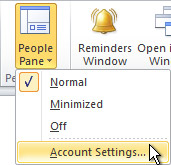
-
Sadaļā Sociālo tīklu konti noklikšķinietuz Skatīt tiešsaistē pieejamos sociālo tīklu nodrošinātājus.
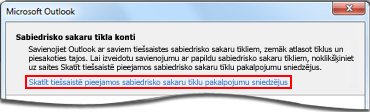
Tiek parādīts pieejamo nodrošinātāju saraksts. Šis saraksts tiek atjaunināts ar jaunākajiem sociālo tīklu nodrošinātājiem.
-
Noklikšķiniet uz sociālā tīkla, ko vēlaties pievienot.
-
Izpildiet parādītos norādījumus.
Instalēšana var būt:
-
Lietotāja licences līgums. Pārskatiet līgumu un pēc tam noklikšķiniet uz Akceptēt, lai turpinātu.
-
Opcija, lai pakalpojumu sniedzējam izvēlētos instalācijas mapi datorā.
-
Uzvedne, lai restartētu Outlook, kad instalēšana ir pabeigta.
Piezīme.: Varat arī atrast un lejupielādēt pieejamos nodrošinātājus, apmeklējot Outlook Social Connector nodrošinātāju saraksta vietni.
Pēc tīkla pakalpojumu sniedzēja instalēšanas tiek parādīts pieejamo sociālo tīklu kontu saraksts.
-
Tīkla sarakstā atzīmējiet to tīklu izvēles rūtiņu, ar kuriem vēlaties izveidot savienojumu.
Ja sarakstā nav iekļauts kāds īpašs tīkls, iespējams, ka tīkla pakalpojumu sniedzējs nav instalēts. Lai instalētu pakalpojumu sniedzēju, skatiet iepriekš norādītās darbības.
-
Ievadiet pieteikšanās informāciju par katru tīklu un pēc tam noklikšķiniet uz Izveidot savienojumu.
Pēc Outlook Social Connector savienošanas ar sociālajiem tīkliem personu rūtī tiek parādīta informācija par draugiem un kolēģiem, kuri arī pieder šiem tīkliem.
Kolēģu pievienošana tīklos
Programmā Outlook sociālo tīklu kolēģu sarakstiem varat pievienot personu. Daudziem tīkliem atjauninājumus programmā Outlook varat redzēt tikai personām, ar kurām esat draugs vai kolēģis šajā tīklā.
Lai izmantotu programmu Outlook un uzaicinātu citu personu būt par jūsu draugu vai kolēģi sociālajā tīklā, rīkojieties šādi:
-
Personu rūtī noklikšķinietuz Pievienot kontaktpersonu

Ja vēlaties pievienot personu kā kolēģi sociālajā tīklā, bet tīkls nav iekļauts opciju sarakstā, pārbaudiet šādus iestatījumus:
-
Pārliecinieties, vai ir instalēts šī tīkla pakalpojumu sniedzējs. Skatiet rakstu Savienojuma izveide ar sociālo tīklu, lai instalētu.
-
Jautājiet personai, kuru vēlaties pievienot, vai tā ir šī sociālā tīkla dalībnieks.
Sociālā tīkla kolēģa kontaktinformācijas sinhronizēšana
Jūsu kolēģu kontaktinformācija sociālajos tīklos tiek pievienota jūsu Outlook kontaktpersonu skatā mapē, kas atbilst sociālā tīkla nosaukumam. Pēc noklusējuma kontaktinformācija katru dienu tiek automātiski sinhronizēta ar sociālajiem tīkliem. Lai izslēgtu kontaktpersonu sinhronizāciju vai lai pirms sinhronizācijas tiktu parādīta uzvedne, rīkojieties šādi:
-
Cilnes Skats grupā Personu rūts noklikšķiniet uz Personu rūts un pēctam noklikšķiniet uz Konta iestatījumi.
-
Noklikšķiniet uz Iestatījumi.
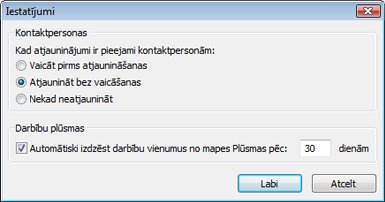
-
Pirms atjaunināšanas vai Neatjauninotnoklikšķiniet uz Uzvedne.
Personu rūts izskata mainīšana
Varat mainīt personu rūts lielumu vai mainīt tā parādīto informāciju.
Atšķirīgas informācijas rādīšana par personu
Personu rūtī katrā cilnē redzama atšķirīga informācija par atlasīto personu. Noklusējuma cilnes ir šādas:
-
Visi vienumi Visas atlasītās personas darbības un ziņojumi.
-
Darbības Visas darbības, kas publicētas atlasītās personas sociālo tīklu vietnēs, piemēram, brīdinājumi, komentāri vai ziņojumi.
-
Pasts Jaunākie e-pasta ziņojumi, ar kuriem esat apmaiņai ar atlasīto personu.
-
Pielikumi Pielikumi, kurus esat nosūtījis atlasītajai personai vai saņēmis no tās.
-
Kalendārs Sapulces un tikšanās, kas ietver gan jūs, gan atlasīto personu.
-
Statusa atjauninājumi Visjaunākie statusa atjauninājumi, ko ir publicusi atlasītā persona.
Lai atvērtu jebkuru vienumu ciļņu sarakstā, noklikšķiniet uz vienuma.
Informācijas rādīšana par dažādiem cilvēkiem
Ja esat atlasījis vairākus Outlook vienuma adresātus, piemēram, sapulces pieprasījumu, citu personu attēli tiek rādīti personu rūts virsrakstjoslā. Novietojiet rādītāju uz attēla, lai skatītu šīs personas vārdu. Noklikšķiniet uz attēla, lai personu rūtī tiktu rādīta personas sociālā tīkla informācija.
Lai skatītu lielākus citu personu attēlus, virsrakstjoslā noklikšķiniet uz personu rūts 
Personu rūts lieluma maiņa
Personu rūts lielumu var palielināt, samazināt vai minimizēt. Lai mainītu lielumu, izmantojiet rādītāja 
Lai minimizētu personu rūti, veiciet kādu no šīm darbībām:
-
Izmantojiet rādītāju, lai vilktu personu rūts augšējo malu uz leju Outlook loga apakšā.
-
Virsrakstjoslā noklikšķiniet

-
Cilnes Skats grupā Personu rūts noklikšķiniet uz Personu rūts un pēctam uz Minimizēts.
Outlook Social Connector paslēpšana
Lai visos Outlook skatos paslēptu Outlook Social Connector, rīkojieties šādi:
-
Cilnes Skats grupā Personu rūts noklikšķiniet uz Personu rūts un pēctam uz Izslēgt.
Lai atgrieztos pie Outlook Social Connector skatīšanas, rīkojieties šādi:
-
Cilnes Skats grupā Personu rūts noklikšķiniet uz Personu rūts un pēc tam uz Parasts vai Minimizēts.










